A necessidade de armazenar arquivos, dados e sistemas operacionais em dispositivos externos tem se tornado cada vez mais comum. As unidades flash USB, também conhecidas como pendrives, ganharam cada vez mais popularidade devido ao seu tamanho compacto e portabilidade. Assim, a clonagem de discos rígidos para unidades externas USB é bastante frequente, conveniente e eficaz.
Ao clonar um SSD para um pendrive USB, você obtém acesso fácil aos seus dados, garantindo a sua segurança. Este artigo explora a sua importância e fornece todas as instruções passo a passo para fazer isso sem complicações.
Coisas importantes antes de iniciar a clonagem
Antes de fazer o clone do seu SSD para uma unidade flash USB, aqui está o que você precisa fazer.
- Examine o pendrive USB.
É importante observar que a clonagem substituirá todos os dados do pendrive USB. Se você tiver dados importantes armazenados nesse dispositivo, deve fazer um backup de tudo. Além disso, verifique se o pendrive USB tem capacidade de armazenamento suficiente.
- Reúna as ferramentas necessárias.
É essencial usar um software confiável para clonar o SSD para o pendrive USB. Confira as melhores opções na seção a seguir.
Qual software usar para clonar um SSD para um pendrive USB?
Como o Windows não possui um recurso de clonagem interno, é necessário usar um software de clonagem de terceiros. Dessa forma, você pode clonar facilmente um SSD para um pendrive USB.
1. Wondershare UBackit
Ao clonar um SSD para uma unidade flash USB, é indicado usar uma ferramenta confiável e eficiente para facilitar o processo e evitar complicações. O Wondershare UBackit surge como uma solução confiável, pois oferece recursos projetados especificamente para clonar SSDs para unidades flash USB.

Wondershare UBackit - Software confiável de clonagem de discos
Clonagem de disco: Você pode clonar o seu disco rígido para um SSD ou outro disco rígido sem complicações. Este software suporta uma ampla gama de tipos de discos, como HDs de todas as marcas, SSDs SATA/M.2, SSDs NVMe, unidades USB, unidades NAS e cartões SD.
Clonagem de partição: Em vez de clonar o disco inteiro, você tem a opção de clonar uma partição específica.
Clonagem setor a setor: Você pode replicar um disco rígido ou partição na totalidade.
Sistemas suportados: Este software é compatível com Windows 11/10/8.1/8/7 de 32 e 64 bits.
Siga os passos abaixo para clonar um SSD para um pendrive USB usando o UBackit:
Passo 1 Acesse a guia Clonar.
Inicie o Wondershare UBackit no seu dispositivo, clique em Clonar e depois em Iniciar.

Passo 2 Selecione a fonte e o destino do clone.
Escolha o SSD como o dispositivo de origem do clone e clique em Próximo.

Depois, selecione o pendrive USB como o dispositivo de destino e clique em Clonar para iniciar o processo.

Passo 3 Inicie o processo de clonagem
Clique em Continuar para confirmar o processo.

O tempo necessário varia conforme a quantidade de dados armazenados no disco.

O UBackit irá notificá-lo assim que o processo de clonagem for concluído com êxito.

2. Clonezilla
Clonezilla é outra ferramenta confiável e repleta de recursos. Este software se destaca como um robusto software de clonagem de código aberto e oferece uma ampla gama de recursos projetados especificamente para clonar discos SSD para unidades flash USB.
O Clonezilla permite que você clone um disco para outro disco, como um SSD para uma unidade flash USB. Também permite reduzir o tamanho da imagem clonada para otimizar o espaço de armazenamento na unidade flash USB. Além disso, fornece uma camada adicional de segurança, protegendo seus dados confidenciais.
Siga os passos abaixo para clonar um SSD para um pendrive USB usando o UBackit:
- Passo 1: Antes de clonar o disco, primeiro você deve baixar o arquivo ISO do Clonezilla.
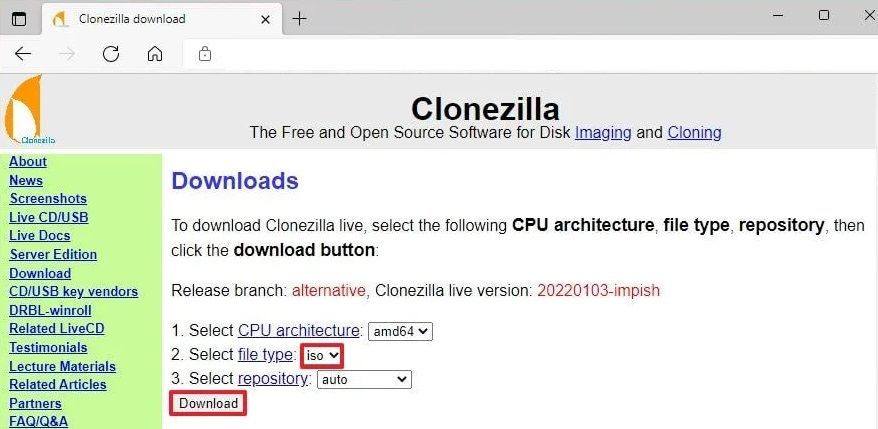
- Passo 2: Em seguida, crie uma mídia inicializável. O método mais simples para fazer isso é utilizar um aplicativo de terceiros para criar unidades flash USB inicializáveis, chamado Rufus.
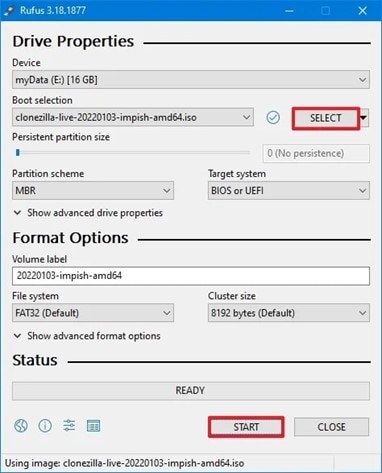
- Passo 3: Reinicie o computador e entre no menu de boot. Clique na opção para inicializar a partir da unidade flash USB que contém o Clonezilla. Escolha a opção Clonezilla Live e pressione a tecla Enter.
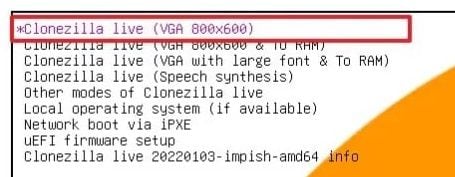
- Passo 4: Selecione o idioma e pressione a tecla Enter.
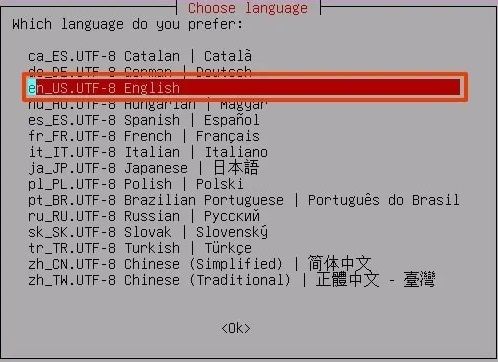
- Passo 5: Clique em Enter após selecionar a opção "Manter o layout de teclado padrão".
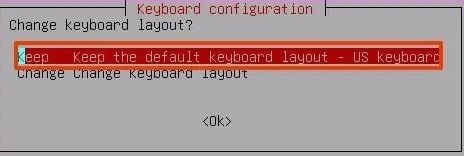
- Passo 6: Selecione a opção "Iniciar_Clonezilla" e pressione a tecla Enter.
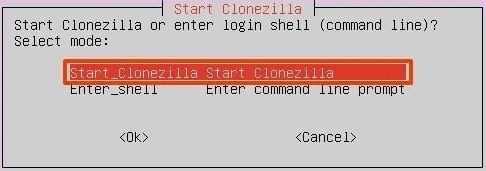
- Passo 7: Selecione a opção dispositivo_dispositivo.
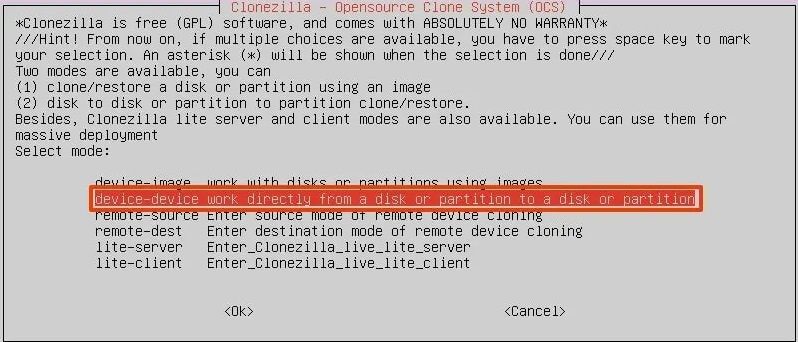
- Passo 8: Selecione o Modo iniciante e clique em Enter.
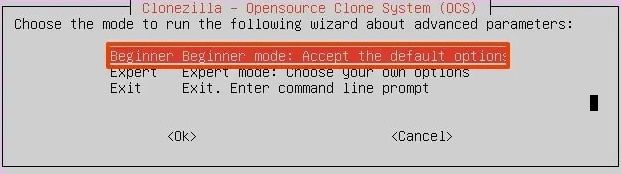
- Passo 9: Escolha a opção "disco_para_disco_local disco_local_para_disco_local".
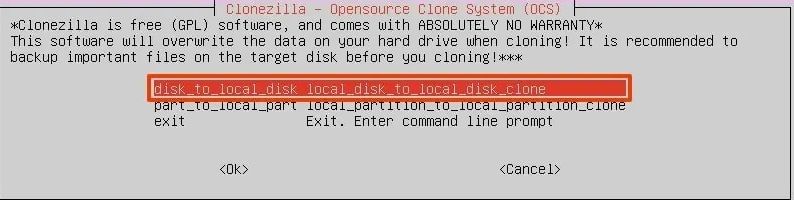
- Passo 10: O Clonezilla irá detectar e exibir uma lista dos discos disponíveis. Selecione o SSD como disco de origem.
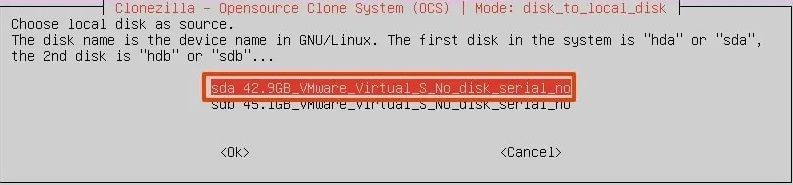
- Passo 11: Escolha a unidade flash USB conectada como o disco de destino.
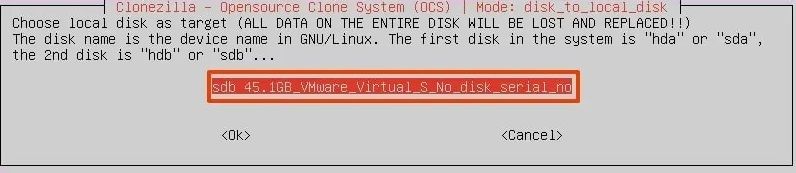
- Passo 12: Selecione a opção "sfsck" e pressione Enter para ignorar a verificação e correção dos arquivos do sistema de origem.
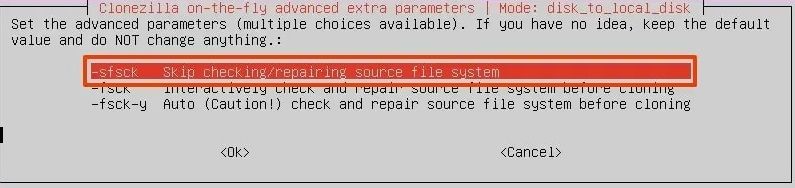
- Passo 13: Escolha a ação pretendida após a conclusão da clonagem: "escolher", "reinicializar" ou "desligar".
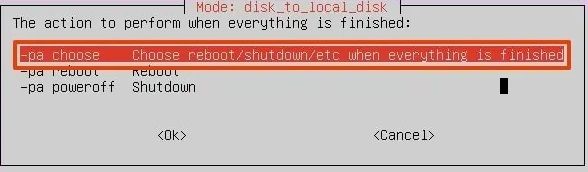
- Passo 14: Para continuar, pressione a tecla Enter.
- Passo 15: Para validar o processo de clonagem, digite Y e pressione Enter.
- Passo 16: Digite Y e pressione Enter novamente para confirmar que os dados da unidade de destino serão apagados.
- Passo 17: Para clonar o boot loader, ou seja, o código que torna o disco inicializável, digite Y e pressione a tecla Enter.
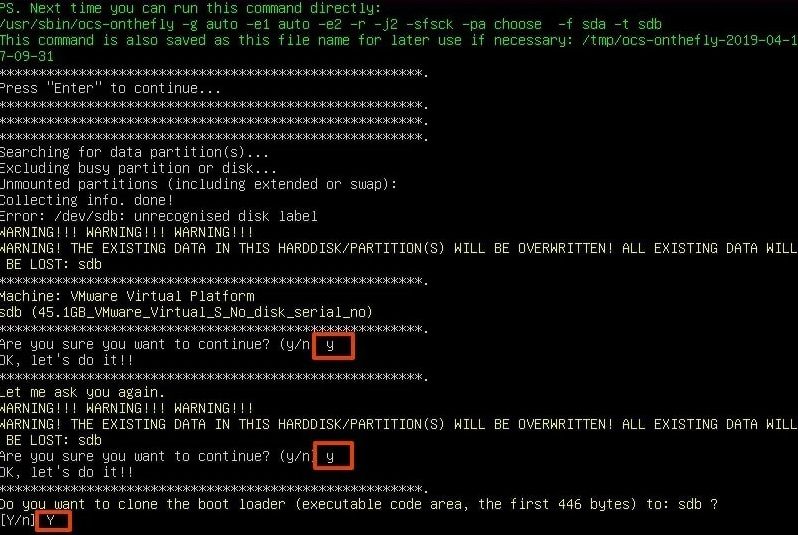
Após concluir as instruções acima, o Clonezilla clonará eficientemente os dados da unidade de origem para a unidade de destino. Assim que o processo for concluído, substitua o disco antigo pelo novo ou, se for um backup, remova o disco clonado.
Vantagens da clonagem de SSD para pendrive USB
A clonagem de discos rígidos ganhou imensa popularidade entre os usuários de computadores Windows em todo o mundo porque oferece muitos benefícios. As pessoas optam por clonar seus discos internos para unidades externas por vários motivos, incluindo:
- Segurança de dados: Clonar seu SSD para uma unidade flash USB permite que você crie um backup de seus arquivos, ficando protegido contra a perda de dados em caso de mau funcionamento do computador. Ter uma réplica do seu SSD garante que seus dados valiosos permaneçam protegidos.
- Atualização de disco: Clonar um disco rígido antigo para um disco rígido externo maior permite usufruir de espaço de armazenamento extra. Isso é vantajoso quando você precisa armazenar e acessar grandes quantidades de arquivos.
- Layout da partição: Ao clonar um SSD para um pendrive USB, você pode manter o mesmo layout de partições da unidade original. Isso garante que seus dados permaneçam organizados e acessíveis da mesma maneira, minimizando qualquer interrupção ou inconveniente.
- Melhoria de desempenho: Atualizar e clonar o disco rígido do seu computador para um novo SSD pode aumentar significativamente o desempenho geral do sistema. Com velocidades superiores de leitura/gravação e taxas de transferência de dados mais rápidas, você pode desfrutar de uma experiência de computação mais suave e eficiente.
- Transferência fácil de sistema: Ao substituir seu computador, clonar o Windows para um disco rígido externo permite que você transfira todos os programas do seu computador antigo para o novo com apenas um clique. Isso simplifica o processo de migração e elimina a necessidade de reinstalar e reconfigurar cada aplicativo individualmente.
- Criação de pendrive USB inicializável: Você pode clonar o Windows para uma unidade USB inicializável. Essa opção versátil oferece muita conveniência e permite economizar tempo, especialmente ao executar recuperações de sistema, instalações ou tarefas de manutenção em diferentes computadores.
Perguntas frequentes
Existe o risco de perda de dados ao clonar um SSD para um pendrive USB?
Se o processo de clonagem for executado corretamente, não há risco inerente de perda de dados ao clonar um SSD para uma unidade flash USB.
Quanto tempo leva para clonar com sucesso um SSD para um pendrive USB?
O tempo necessário para clonar com êxito um SSD para uma unidade flash USB depende do tamanho do SSD, da velocidade de transferência de dados e do desempenho da ferramenta de clonagem que está sendo usada. Geralmente, o processo pode demorar de alguns minutos a várias horas.
O que acontece ao clonar um SSD para um pendrive USB?
Quando você clona um SSD para uma unidade flash USB, o processo de clonagem cria uma cópia exata de todos os dados, incluindo o sistema operacional, aplicativos e arquivos, do SSD para o pendrive USB. Isso garante que o pendrive USB se torne uma réplica funcional do SSD, permitindo que você acesse os dados no pendrive como se fosse o SSD original.
É necessário formatar o SSD antes de cloná-lo para um pendrive USB?
Não, formatar o SSD antes de cloná-lo para uma unidade flash USB é contraproducente. O processo de clonagem copiará todos os dados do SSD para o pendrive USB sem formatação. No entanto, certifique-se de que a unidade flash USB tenha capacidade suficiente para acomodar todos os dados do SSD.
Conclusão
Com apenas alguns cliques simples, você pode clonar rapidamente um SSD para um pendrive USB com o melhor software de clonagem de discos - o Wondershare UBackit. Esta ferramenta também oferece outros recursos valiosos para os usuários. Você pode usá-lo para criar backups incrementais e, ao mesmo tempo, melhorar a segurança dos seus dados. Baixe o software agora mesmo e desfrute dos vários recursos disponíveis.


